Personalizați program de notebook-uri

Vom continua munca noastră. Configurarea pentru Windows Notepad nu cauzează dificultăți.
Să se concentreze pe două meniul „View“ și „Help“. În meniul „View“ include, de obicei, instrumente care vă permit să personalizați aspectul ferestrei programului.
De exemplu, activați sau dezactivați bara de instrumente, sau orice zonă suplimentară de informații a ferestrei programului. Programul „Notepad“ este foarte simplu, astfel încât acesta conține doar un singur element - „Bara de stare“

Când „bara de stare“, în zona inferioară a ferestrei programului va afișa informații cu privire la numărul de rânduri și coloane din document. Dar există un avertisment. Pentru a activa bara de stare, trebuie să ne oprii modul de încadrare a.


Acum putem folosi „Bara de stare“. Și vedem că aici putem vedea numărul de rânduri și coloane în document.

Pentru a crea o coloană, trebuie să utilizați tasta TAB. Pe ea, ți-am spus când am vorbit despre tastatură. De exemplu, vom crea un document text nou, și avem nevoie pentru a crea un fel de placă numerică. Acesta va fi un document text, dar este perceput ca un program alcătuit din mai multe rânduri și coloane.
Pentru a face acest lucru, putem introduce unele caractere, apăsați tasta TAB pentru a introduce caracterul următor, fila, caracterul următor, și așa mai departe. Acesta este modul în care putem introduce caractere. Vă rugăm să rețineți numărul de rânduri și coloane.
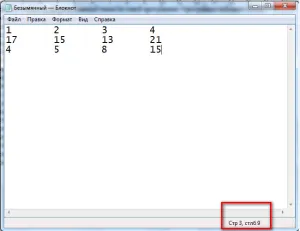
Singurul lucru pe care pot spune, cu această caracteristică, nu am mai lucrat așa că nu pot explica de ce afișează numărul de coloane nu este exactă. Probabil pentru că interpretează tasta tab, pentru că am fost aici doar patru coloane și trei rânduri.
În acest mod simplu puteți crea aici astfel de informații și copiați-l în alte programe. De exemplu, în Excel.
De asemenea, doresc să vă spun că există chei suplimentare care ne permit să lucreze cu documente. De exemplu, există Acasă și End cheile. Ce înseamnă? Să ne dezvăluie întregul ecran fereastra Notepad, și setați indicatorul cursorului de text undeva în text. Dacă facem clic lângă butonul de pornire, cursorul va fi mutat automat la începutul liniei. Dacă facem clic pe tasta de terminare, cursorul va fi mutat la sfârșitul liniei.
Există mai multe chei Pagina în sus și în jos pagina. Aceste taste vă permit să parcurgeți documentul, în cazul în care este foarte mare și nu se încadrează în dimensiunea ecranului. Pagina tasta se va deplasa documentul nostru, astfel încât putem vedea a doua parte a acesteia. O pagină în jos, respectiv, se va deplasa textul în așa fel încât am văzut partea de jos a textului. Aceste chei vă puteți încerca deschizând orice document text lung.
În același timp, lecția noastră de astăzi este de peste! Mult noroc pentru tine!
înregistrări similare.
- hard disk-uri externe

- unitate flash

- rata de informații

- Care este mediul de stocare amovibil

- Indexarea și setările sale

Mesaj de navigare
Am început recent surpriza notebook-ul neascultatori ei - a redus o dată pe fereastră prin glisarea granițele mouse-ul și atunci când deschideți notebook-ul a început întotdeauna să se deschidă în aceste limite reduse. Cum de a face notebook-ul deschis pe tot ecranul, atunci când este numit?
Bara de stare caracteristică la îndemână a programului. Puteți conta numărul de cuvinte, și posibilitatea de până la Excel nu este suspectat.
Despre relația dintre „Bara de stare“ cu „cuvânt folie“ nu este cunoscută. După „despărțirea în silabe“ a dispărut linia de stat. Acum, voi ști acest truc program.